reklama
 Když jsem poprvé dostal můj iPad, Věděl jsem, že to chci použít výkres a skicování. Ne, že jsem umělec, v žádném případě nedokážu nakreslit panáček, ale když vlastníte iPad, zdá se téměř nemožné získat aplikace pro kreslení. Zařízení si to vyžádá. Chce to.
Když jsem poprvé dostal můj iPad, Věděl jsem, že to chci použít výkres a skicování. Ne, že jsem umělec, v žádném případě nedokážu nakreslit panáček, ale když vlastníte iPad, zdá se téměř nemožné získat aplikace pro kreslení. Zařízení si to vyžádá. Chce to.
Neměl jsem v této oblasti mnoho požadavků, soustředil jsem svou energii na nalezení bezplatných aplikací pro kreslení. Žádný z nich nebyl opravdu dobrý, a já jsem rezignoval na možnost, že budu muset získat placenou aplikaci, jako je SketchBook Pro, o které jsem už hodně slyšel a věděl jsem, že pro mě bude cesta přes vrchol. Pak jsem našel SketchBook Express.
SketchBook Express (nebo SketchBookX) je zcela bezplatná aplikace pro kreslení iPad, která neobsahuje žádné reklamy a je úžasná. Je k dispozici také na mnoha platformách (Mac, iOS, Android). Zde se zaměřím na verzi iPadu.
Štětce
Základní součástí každé aplikace pro kreslení jsou štětce a je jich spousta. Pro přístup ke kartáčům můžete klepnout na ikonu štětce nahoře nebo třemi prsty přejet dolů. Odtud máte přístup k mnoha typům štětců, kontrolujte velikost, barvu a krytí a vyplňte celé prostory. K dispozici je dokonce i kapátko na opakované použití existujících barev na plátně. V malém bílém okně nahoře vidíte, jak bude vypadat přesný štětec.

Zmínil jsem, že neexistují žádné reklamy, a to je pravda, ale pokud si přejete rozšířit svoji sbírku štětců, můžete upgradovat na verzi Pro nebo si jen koupit kartáčky za 0,99 $. Né tak špatné.

I když si zvolíte štětec, nemusíte znovu vstupovat na obrazovku štětce, abyste změnili základní věci. Klepnutím na ikonu malého kruhu ve spodní části obrazovky získáte přístup k některým vlastnostem štětce.
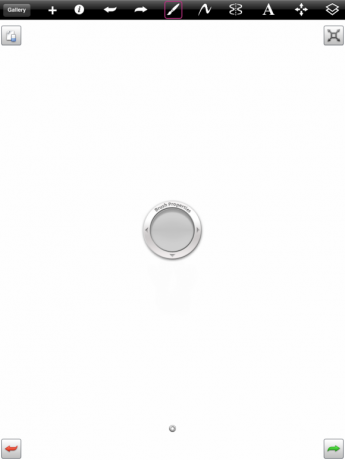
Nyní můžete jedním prstem jednoduše posouvat nahoru a dolů, abyste změnili krytí a přejetím doleva a doprava změňte velikost štětce. Toto je omezeno na typ kartáče, který jste si již vybrali, takže pokud jste například vybrali zvýrazňovač, zůstane vždy trochu transparentní, i když odtud nastavíte krytí na 1,00.
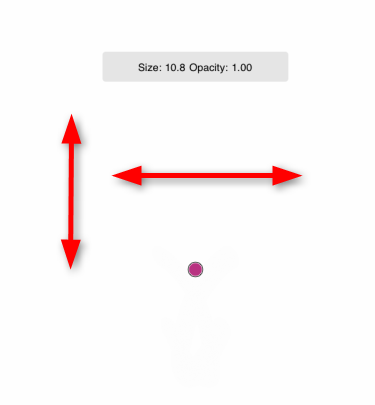
Stejně jako v jakékoli aplikaci pro kreslení si můžete vybrat mezi volnou čarou, přímkou a některými tvary. Není tu mnoho možností, takže žádné hotové složité tvary, ale nebojte se. Existuje jiný způsob, jak je vytvořit.
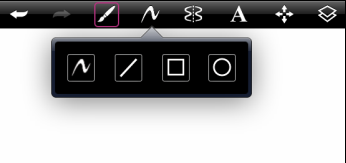
Klepněte na ikonu výkresu symetrie v horní části a každá linie, kterou vytvoříte, bude duplikována symetricky. To vám umožní vytvořit jakýkoli požadovaný tvar, aniž byste se museli bát, že je vše pokřivené a ohnuté z tvaru. Tady mě vidíš v procesu kreslení dokonalé sady modrých rtů!
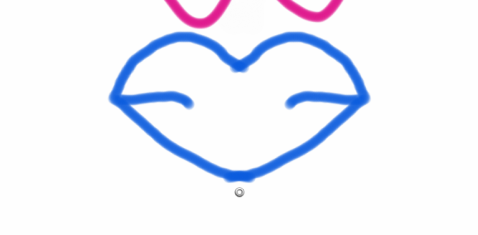
Vrstvy a text
Přejetím třemi prsty nahoru nebo klepnutím na ikonu vrstev vstoupíte do správce vrstev. Odtud můžete přidávat vrstvy a upravovat jejich funkce. Pokud chcete, můžete také přidat fotografii do jiné vrstvy. Každá vrstva ve výkresu bude upravitelná bez ohledu na jakékoli další vrstvy. Můžete také vytvořit skrytou vrstvu (viz X na ikoně oka níže).
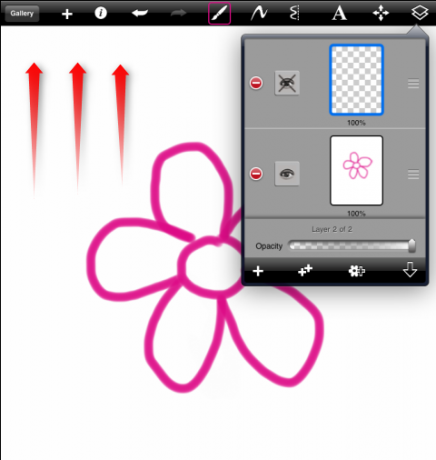
Pokud vytvoříte skrytou vrstvu a potom se do ní pokusíte nakreslit, nebudete schopni. Můžete ji však okamžitě proměnit v zobrazenou vrstvu.
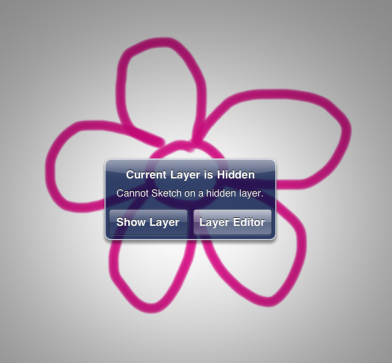
Nyní za opravdu skvělou část. Nakreslete květ a včelu ve dvou různých vrstvách. Nyní budete moci ovládat včely a květ zvlášť. To znamená změnu velikosti, polohy, rotace atd. Takže to můžete velmi snadno otočit:

Do toho:

Existuje mnohem více možností úpravy vrstev. Můžete nastavit kotevní body a změnit obrázek kolem nich. Můžete převrátit, otočit se a měnit věci jakýmkoli způsobem. Je velmi flexibilní a můžete vytvořit téměř cokoli.
Další vrstvu, kterou můžete přidat, je text. Klepněte na ikonu textu nahoře a objeví se klávesnice. Kromě běžných kláves najdete v textu také ovládací prvky pro barvu, velikost, písmo a krytí. Začněte zadáním textu, který chcete mít ve výkresu.

Text je automaticky vytvořen jako jiná vrstva, takže když jej dokončíte, můžete s ním manipulovat stejně jako s jakoukoli jinou vrstvou.

Export a import
Všechny uložené výkresy se zobrazí v galerii. Odtud je můžete všechny zobrazit, duplikovat, odstranit a exportovat.
Pokud ji máte nastavenou, můžete si svůj krásný snímek ihned vytisknout. Pokud ne, můžete jej exportovat do vaší knihovny fotografií.
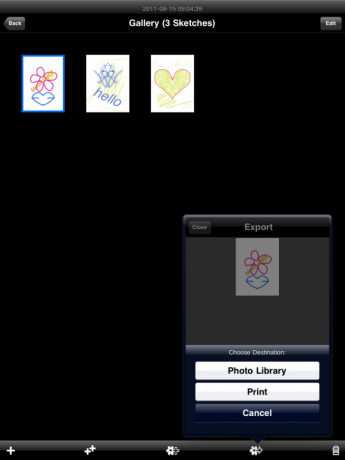
SketchBookX také umožňuje upravovat stávající fotografie. Z galerie můžete importovat fotografii z vaší knihovny fotografií a začít s ní hrát.
Níže vidíte, že jsem hrál s přiblížením. To se provádí jednoduchým stiskem dvou prstů. Můžete to udělat s libovolnou kresbou, nejen s obrázky.

K obrázku můžete snadno přidat kresby a text a vytvořit tak velmi speciální přání nebo jen pro zábavu!

Závěr
SketchBookX je nejúžasnější aplikace pro kreslení z iPadu, kterou jsem měl. Kdybych byl umělec, vážně bych uvažoval o získání placené verze. Vzhledem k tomu, že jste právě viděli, si myslím, že bezplatná verze mi poskytne několik měsíců experimentování, než budu potřebovat něco jiného. Pravděpodobně jsem ani nepoškrábal povrch toho, co tato aplikace dokáže.
Hledáte další aplikace pro kreslení zdarma? Podívejte se na tyto 3 bezplatné aplikace pro kreslení pro iPad 3 bezplatné čmáranice aplikace pro iPad Přečtěte si více .
Znáte lepší aplikaci pro kreslení? Chcete se podělit o své zkušenosti s SketchBook? Čekáme na vaše komentáře!
Yaara (@ylancet) je spisovatel na volné noze, tech blogger a milovník čokolády, který je také biologem a geekem na plný úvazek.


